catia电子样机之运动学仿真
- 格式:doc
- 大小:89.00 KB
- 文档页数:3

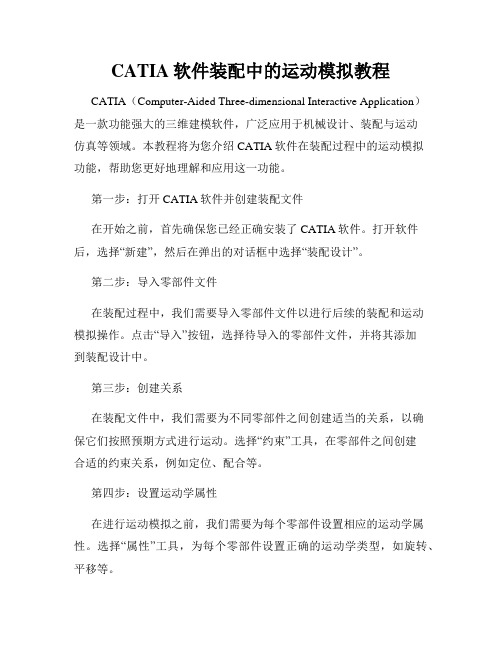
CATIA软件装配中的运动模拟教程CATIA(Computer-Aided Three-dimensional Interactive Application)是一款功能强大的三维建模软件,广泛应用于机械设计、装配与运动仿真等领域。
本教程将为您介绍CATIA软件在装配过程中的运动模拟功能,帮助您更好地理解和应用这一功能。
第一步:打开CATIA软件并创建装配文件在开始之前,首先确保您已经正确安装了CATIA软件。
打开软件后,选择“新建”,然后在弹出的对话框中选择“装配设计”。
第二步:导入零部件文件在装配过程中,我们需要导入零部件文件以进行后续的装配和运动模拟操作。
点击“导入”按钮,选择待导入的零部件文件,并将其添加到装配设计中。
第三步:创建关系在装配文件中,我们需要为不同零部件之间创建适当的关系,以确保它们按照预期方式进行运动。
选择“约束”工具,在零部件之间创建合适的约束关系,例如定位、配合等。
第四步:设置运动学属性在进行运动模拟之前,我们需要为每个零部件设置相应的运动学属性。
选择“属性”工具,为每个零部件设置正确的运动学类型,如旋转、平移等。
第五步:创建运动学关系运动学关系用于定义零部件之间的运动方式,将其连接起来形成一个整体模型。
选择“运动学”工具,在零部件之间创建适当的运动学关系,如齿轮、凸轮等。
第六步:设置运动规则在第五步中创建了运动学关系后,我们需要为整个装配定义运动规则。
选择“运动规则”工具,设置适当的约束和限制条件,以确保装配在运动模拟中的行为符合真实情况。
第七步:进行运动仿真完成以上准备工作后,我们可以开始进行运动仿真了。
选择“运动仿真”工具,在CATIA软件中模拟装配的运动过程,并观察各个零部件的运动轨迹、速度和加速度等参数。
第八步:分析运动仿真结果当运动仿真完成后,我们可以对仿真结果进行分析和评估。
CATIA 软件提供了丰富的可视化和数据分析工具,帮助我们深入了解装配过程中的运动性能和互动关系。

运动仿真学习情况1——旋转副;可以单独驱动,驱动的是旋转角度;只能实现绕自身的轴旋转;√2——棱形副;可以单独驱动,驱动是滑动长度;只能实现沿着公共线滑动;√3——圆柱副;可以单独驱动,可以同时驱动是滑动长度和旋转角度,这两个驱动添加后就可以运动了;只能实现绕轴旋转并沿轴线滑动;√4——螺钉副;可以单独驱动,实现实体每转动1圈,就前进多少mm。
不一定非要是螺杆和螺母,其他的旋转前进仿真也可以使用该命令。
6——平面副;不可以单独驱动,约束一公共平面,具有除沿平面法向移动及绕平面坐标轴转动外的3个运动自由度√7——点曲线副;不可以单独驱动,只能由其他运动副带动起来;点必须在曲线的上面,不在就是不行,实现点在曲线,也就是点在轨迹线上走动。
√8——滑动曲线;不可以单独驱动,只能由其他运动副带动起来;约束两轨迹线相切,实现线在线上滑动;√9——滚动曲线;不可以单独驱动,只能由其他运动副带动起来;约束两轨迹线相切,实现线在线上滑动;√10——点曲面;√不知道他与点曲线有何区别?11——U形结合;√3条轴线相交且位于同一平面内,且输入、输出端轴线与中间轴轴线夹角相同时,可以使用该命令13——齿轮接合;注意齿轮接合的对象不一定是齿轮,只要是一个旋转体带动另一个旋转体的话,就可以使用齿轮接合。
14——齿轮齿条:对旋转副和棱形副进行约束,有个比率15——电缆;√16——刚性结合;√17——使用命令进行模拟√18——使用法则曲线进行模拟√19——机械装置修饰20——装配约束转换√22——分析机械装置23——模拟24——编辑模拟25——重放26——模拟播放器27——编辑序列28——扫略包络体29——轨迹30——重置位置:√仿真的注意点如下:1——驱动对象的选择是有原则的;不可以随便选择,必须符合实际的运动情况;当定义驱动对象时,驱动对象也是有原则的,比如我们在定义旋转副的驱动对象时,如果要求我们的驱动对象进行360度全周旋转的话,那么的我们的对象在实际情况中必须能够或者说可以旋转360度,在整个运动机构当中并不是所有的旋转副都可以旋转360度,有的只能旋转几度,,因此一定要搞清楚哪个对象可以旋转360度,搞清楚这个事情后在去将他定义为驱动对象,如果对象本身不可能旋转360度,而你要把他定义为驱动,还要他旋转360度的话,这样的运动仿真是不成功的。


第16章 CATIA 运动分析16.1 曲轴连杆运动分析四缸发动机曲轴、连杆和活塞的运动分析是较复杂的机械运动。
曲轴做旋转运动,连杆左做平动,活塞是直线往复运动。
在用CATIA作曲轴、连杆和活塞的运动分析的步骤如下所示。
(1)设置曲轴、连杆、活塞及活塞销的运动连接。
(2)创建简易缸套机座。
(3)设置曲轴与机座、活塞与活塞缸套之间的运动连接。
(4)模拟仿真。
(5)运动分析。
16.1.1 定义曲轴、连杆、活塞及活塞销的运动连接1.新建组文件(1)点击“开始”选取“机械设计”中的“装配件设计”模块,如图16-1所示。
图16-1 进入“装配件设计”模块(2)进入装配件设计模块后,点击添加现有组件图标,再点击模型树上的Product1图标,此时会出现文件选择对话框,按住Ctrl键,分别选取“Chapter16/huo-sai-xiao.CATPart、huo-sai.CATPart 、lianganzujian.CATproduct、quzhou.CATpart”,将这些零件体载入到Product1中。
(3)此时,零件体载入后重合到一起,点击分解图标,出现分解对话框如图16-2所示。
然后点击模型树上的Product1,点击确定,此时弹出警告对话框,如图16-3所示,警告各零件的位置会发生变,点击警告对话框的按钮“是”,我们会发现各个零件分解开来。
图16-2 分解对话框图16-3 警告对话框(3)由于连杆体零件是装配体,各部分之间存在约束,点击“全部更新”按钮,我们会发现连杆体组件恢复装配后的样子。
(4)点击“约束”工具栏中的“相合约束”图标,分别选择活塞销中心线及活塞孔中心线,如图16-4所示。
然后点击“约束”工具栏中的“偏移约束”图标,选择活塞销的一个端面及活塞孔一侧的凹下去细环端面,如图16-5所示,此时出现“约束属性”对话框,如图16-6所示。
将对话框中的“偏移”一栏改为“3.75mm”,点击“确定”按钮,完成活塞销端面和活塞内凹孔细环端面之间的偏移约束关系。

CATIA运动仿真DMU空间分析
一、CATIA关于动态仿真的介绍
CATIA动态仿真是一款非常先进和强大的模拟软件,它提供了强大的
模拟技术,它使用创建复杂机械组件和机械系统的过程变得简单,更快捷,更安全。
它提供强大的模拟技术,可以模拟机械系统的运动,尤其是双向
模拟,它可以将机械系统的运动还原到任何位置,从而更好地模拟机械系
统的运动,便于确定机械系统的建模参数,如型号,装配参数等,对于机
械模型的仿真来说,这是一个非常重要的工具,可以处理多种复杂的机械
设计任务,更好地模拟机械系统的行为,进行有效的实验验证。
二、CATIA动态仿真的功能
1、CATIA动态仿真功能:支持动画功能,可以在动画模式下模拟机
械系统的运动,准确演示机械系统的设计方案,帮助机械设计者完成机械
系统的设计;
2、双向模拟:可以模拟机械系统的双向运动,可以从模型驱动,也
可以从轨迹驱动,在复杂的机械系统中,可以模拟机械系统的双向运动,
实现机械系统动态特性的曲线和表达式,结合运动模拟可以实现选择性的
光滑动画效果;
3、空间分析:可以支持复杂机械系统的空间分析。
CATIADMU运动机构仿真教程CATIA是一款广泛应用于机械设计和制造领域的三维建模软件,而DMU(Digital Mock-Up)则是CATIA的一项重要功能,它能够在虚拟环境中对机械产品进行完整模拟和测量。
本篇文章将重点介绍如何使用CATIA DMU进行运动机构仿真。
首先,我们需要打开CATIA软件,并新建一个机械装配模型。
在装配模型中,我们可以选择和放置各种零件,然后使用约束关系将它们链接在一起,从而形成一个机械运动机构。
在确定机构设计之后,我们需要进行运动仿真来验证其运动性能和机构强度。
在装配模型中,选择"DMU Kinematics"工具栏中的"Module Creation"来创建一个新的运动模块。
然后,在"Product1"下创建一个新的机构,命名为"Motion"。
在"Motion"中选择"Insert",然后选择"Mechanisms"来添加运动机构零件。
接下来,我们需要选择合适的约束关系来定义机构的运动自由度。
在CATIA中,可以使用各种约束关系来模拟机构零件之间的运动关系,比如:旋转关节、滑动关节、齿轮齿条传动等。
例如,我们可以选择两个零件之间的旋转关节来定义它们之间的旋转运动。
在"Motion"中选择"Insert",然后选择"Rigid"关节来添加一个旋转关节。
然后选择两个需要链接的零件,按住Ctrl键并点击它们。
CATIA将自动在两个零件之间创建一个旋转关节。
设置旋转关节的旋转轴和角度范围后,即可完成约束的定义。
定义完所有的约束关系后,我们可以通过点击"Close"来关闭约束定义窗口。
然后选择"Motion Analysis"工具栏中的"Define Simulation"来定义仿真参数。
CATIA运动仿真DMU空间分析CATIA的DMU空间分析模块可以进行设计的有效性评价。
它提供丰富的空间分析手段,包括产品干涉检查、剖面分析和3D几何尺寸比较等。
它可以进行碰撞、间隙及接触等计算,并得到更为复杂和详尽的分析结果。
它能够处理电子样机审核及产品总成过程中经常遇到的问题,能够对产品的整个生命周期(从设计到维护)进行考察。
DMU空间分析能够处理任何规模的电子样车,它适用于从日用工具到重型机械行业的各种企业。
X.1 相关的图标菜单CATIA V5的空间分析模块由一个图标菜单组成:空间分析(DMU Space Analysis)Clash: 干涉检查Sectioning: 剖面观察器Distance and Band Analysis: 距离与自定义区域分析Compare Products: 产品比较Measure Between: 测量距离和角度Measure Item: 单项测量Arc through Three Points: 测量过三点的圆弧Measure Inertia: 测量惯量3D Annotation: 三维注释Create an Annotated View: 建立注释视图Managing Annotated Views: 管理注释视图Groups: 定义产品组x.2 空间分析模块的环境参数设定在开始使用CATIA V5的空间分析模块前,我们可以根据自身的习惯特点,合理地设定其环境参数。
在菜单栏中使用下拉菜单Tools→Option→Digital Mockup打开DMU Space Analysis的环境参数设定界面,在此窗口中有六个标签,分别对应不同的参数设定。
x.2.1 干涉检查设置(DMU Clash)该设置针对Clash命令,允许设置以下内容:Retrieve Information:得到干涉的结果From previous computation:从前一个计算得到分析结果From PDM(UNIX only with ENOVIA VPM):从PDM中得到分析结果(在UNIX系统下是ENOVIA VPM)None:(缺省)无比较Results Window /Automatically open:当进行干涉检查时自动打开结果显示窗口Display in Results box:设置缺省的显示条目list by conflict:冲突列表list by product:产品列表First line automatically selected:(缺省)自动选择冲突列表或产品列表的第一行Type of Computation:设置冲突的缺省类型和缺省的安全距离During Initial Computation:计算并显示所有冲突的深度和最小距离x.2.2 干涉检查细节设置(DMU Clash – Detailed Computation)该设置针对Clash命令,允许设置以下内容:Level of Detail:设置细节的级别Element:(缺省)让用户全面地工作于产品级别,直到查明有关的元素。
catia电子样机之运动学仿真(2009-03-22 20:36:11)
标签:杂谈分类:catia 这是我用catia做的一个运动仿真,并且总算模拟出来了,是参考达索的一个实例。
做这个的目的是想学学catia的运动仿真。
下图是用PS处理过的运动图像:
在具体做的过程中,才发现有很多要处理的细节,甚至会遇到一些棘手的问题,通过向他人请教或查相关质料,索性都把问题解决了。
下面把我所遇到的问题一一阐述:
1)很多人喜欢在part下把零件一个一个画好后,再在装配模块中一个一个装入,然后再约束定位。
这种方法是不符合设计思想的,因为在设计零件时常需要参考其他零件设计,于是最佳的方案是,直接把零件画在他需要的位置上,这样既不用定位也不用约束。
但这样做常会带来一个问题,即引用外部参考,此时结构树中组件的图标下部出现绿色标志。
如何解决这个问题?只需双击该图标,右键选择组件,然后选择隔离零部件,即可达到目的。
2)关于关联设置的问题。
在option中的part选项中开启了关联设置,就可以引用外部的对象了,否则是不让选取的。
如果需打断关联,右键选择组件,选择隔离零部件即可,也就上上面所阐述的。
引用外部参照会增加数据量,并且修改参照物,被参照物也会修改。
2)在制作大型的电子样机时,常常需要将零件转化成cgr格式,即进行轻量化处理。
常用的方法是直接另存为cgr格式,或者通过装配的可视化设置自动转化,但这两个都是默认精度,文件尺寸仍会比较大。
于是还可以通过电子样机的优化,可自定义精度,是一种较好的
cgr转化方法。
但我只用过前面两种,电子样机的优化还不大会。
3)关于棱形结合和圆柱结合的区别。
这个问题花了我很长的时间,后来查帮助,问高手,才总算弄清楚了。
由于受Pro/E运动仿真的影响,我一直以为定义滑块的运动就是定义圆柱结合,后来才知到catia里还有个棱形结合,棱形结合产生的运动就只有滑块的直线运动,
而圆柱结合除了产生直线运动,还会有旋转运动。
且在定义棱形结合时,尤其是圆柱体在圆柱孔中移动时,常需先分别在其中心画一条直线,否则常常捕捉不到中心线。
4)关于如何将动画录制并输出成gif格式。
首先让运动仿真运行起来,然后选择工具-图像-视频,选择视频录制器的设置,格式选择still image capture,选择区域,然后开始录制。
录制后的每一帧图片都保存与你所设定的文件夹内,照片一般都要重命名,都要保持同一的格式,即XXX-XXX,意思是三位数-三位数。
然后导入到PS的image ready 模块里面,即可输出gif格式的动画。
5)这样做出来的图片一般会大于3M,便不能上传到博客里面(博客只能上传小于3M的图片),于是可以在图片浏览器里面修改图片的大小,一般都可以降到3M以下。